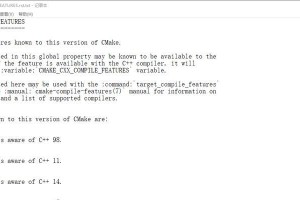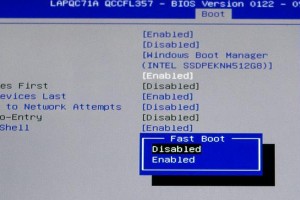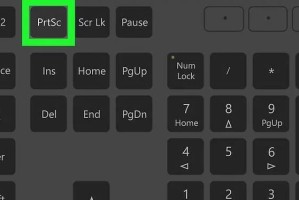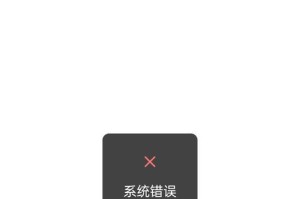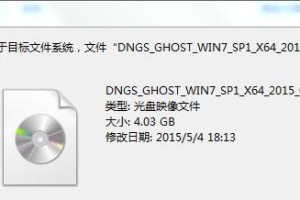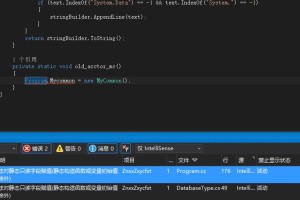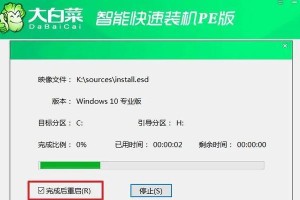在我们使用电脑的过程中,经常会遇到系统崩溃或者出现其他问题,这时候重装系统是一种常见的解决方法。而使用大白菜U盘镜像重装Win7系统,则是一种非常便捷和高效的操作方式。本文将详细介绍如何使用大白菜U盘镜像进行系统重装,帮助读者解决电脑问题。
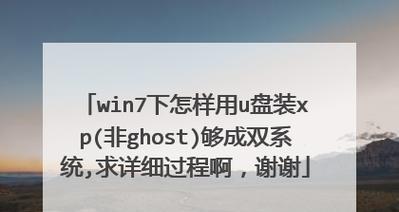
准备工作:获取大白菜U盘镜像
在开始操作之前,首先需要准备一个大白菜U盘镜像文件。你可以通过搜索引擎找到相关下载链接,并确保下载的文件是正规可信的。
制作大白菜U盘
将准备好的U盘插入电脑,然后运行大白菜U盘制作工具。按照提示选择制作类型为“系统安装盘”,然后选择下载好的镜像文件和U盘的盘符,点击开始制作按钮等待制作完成。
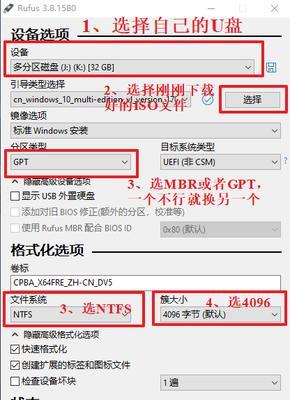
设置电脑启动项
重启电脑,并进入BIOS设置。在启动选项中将U盘设为第一启动项,保存设置并退出BIOS。
进入大白菜U盘系统
重启电脑后,会自动进入大白菜U盘系统界面。在界面上选择“一键重装”功能,然后选择Win7系统的版本和安装位置。
选择系统分区
在接下来的界面上,会显示电脑上的所有分区,选择需要安装系统的分区,并点击“开始安装”。

等待系统安装
系统安装过程会持续一段时间,请耐心等待。安装完成后,会自动重启电脑。
系统初始化配置
重启后,按照提示进行系统初始化配置,如设置用户名、密码、电脑名称等。完成配置后,进入Win7系统桌面。
驱动和软件安装
根据自己的需要,安装相应的驱动程序和软件。可以从官方网站上下载并安装最新版本的驱动程序,确保电脑正常工作。
系统优化
为了让Win7系统更加稳定和流畅,可以进行一些系统优化操作。如清理垃圾文件、关闭不必要的自启动程序、优化系统设置等。
安全防护
安装好系统后,为了保护电脑的安全,需要安装杀毒软件和防火墙,并定期更新病毒库和系统补丁。
数据备份
在重装系统之前,务必备份重要的个人数据。可以将数据复制到外部硬盘、U盘或者云存储中,以免丢失。
遇到问题怎么办
如果在使用大白菜U盘重装系统的过程中遇到问题,可以参考官方的技术支持文档或者在相关技术论坛上寻求帮助。
避免重复安装
为了避免频繁重装系统,我们还需要做好平时的电脑维护工作,定期清理系统垃圾文件、进行病毒查杀和系统优化等操作。
注意事项
在操作过程中,需要注意一些细节问题,如正确选择系统版本、备份重要数据、保证网络连接稳定等。
使用大白菜U盘镜像重装Win7系统是一种快速、方便、高效的解决电脑问题的方法。通过本文的指导,相信读者可以轻松掌握操作步骤,并成功重装系统。在使用过程中,如果遇到任何问题,一定要及时咨询专业人士的帮助。希望本文对读者有所帮助!